
类型: 系统工具 时间:2024-08-23 12:39:26
评分: 8.7
扫描二维码下载
HPSmart提供了优质的打印功能,可以在手机端直接进行打印,会智能的扫描文件,进行文件的校正,多余的部分也可以直接剪切,打印的内容会更加的清晰,满足了多方位的打印需求,通过扫描会将文档或者是图片制作成高质量的pdf或者是jpeg图像,提高了打印的效率,移动式的打印模式不再受到地理位置的约束和限制,打印功能很强大,最主要的是免费。
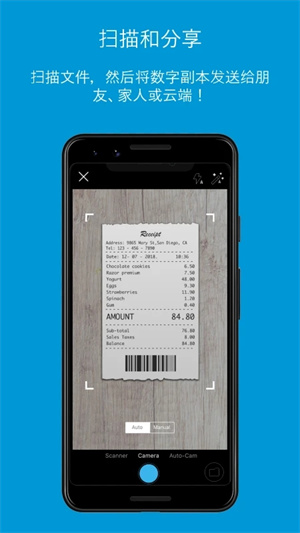
如果 HP Smart 无法找到您的 HP Smart Tank 670、720、750、6000、7000 或 7300 系列打印机,或者系统提示您输入 Wi-Fi Direct 密码,请重置打印机出厂设置,将打印机置于 Wi-Fi 设置模式。打印机处于 Wi-Fi 设置模式后,使用 HP Smart 查找打印机并通过 Wi-Fi 网络连接打印机。
i:还原出厂默认设置并设置打印机
将 HP Smart Tank 打印机还原为出厂默认设置,并使用 HP Smart 应用程序设置打印机。
1、从打印机左侧提起墨盒检修门。

2、在打印机控制面板上,按信息按钮“i”三秒钟。
控制面板上的所有按钮都会亮起。
3、按信息按钮“i”和取消按钮“x”,直至显示 00 并且 Wi-Fi 按钮“WiFi图标”闪烁。
4、放下墨盒检修门。

5、等待 30 秒钟。
6、按电源按钮或拔下电源线,关闭打印机。
7、启动打印机,然后等待直到Wi-Fi按钮闪烁,打印机显示屏上的Wi-Fi图标 循环显示。打印机进入“无线设置”模式。
8、打开 HP Smart 应用程序,添加打印机,然后按照提示完成打印机设置。
1、在HP Smart应用程序主屏幕上点击添加打印机图标。
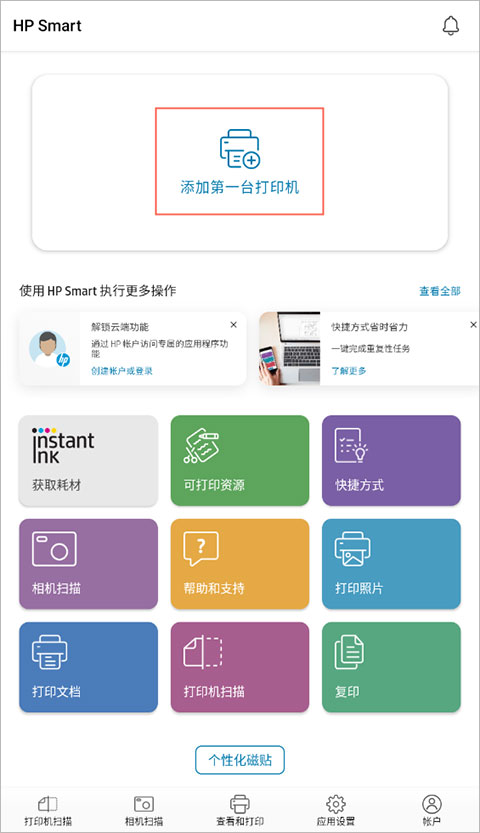
2、点击“添加打印机”
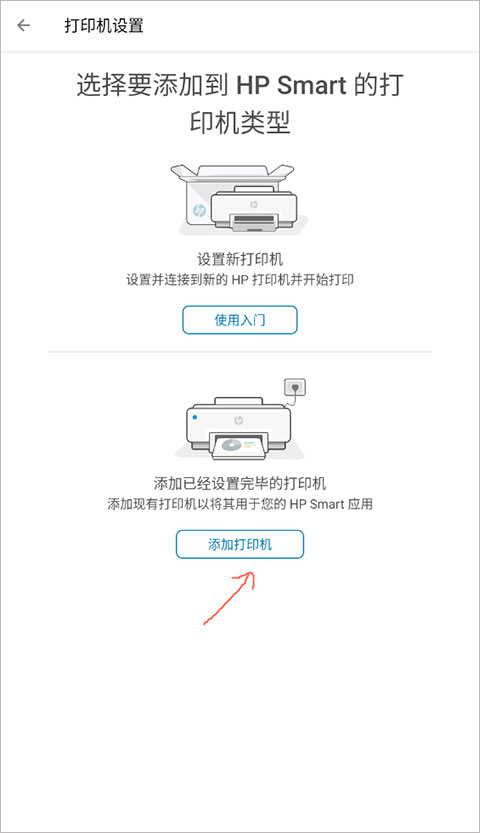
3、如果找不到您的打印机,选择“我的打印机未列出”
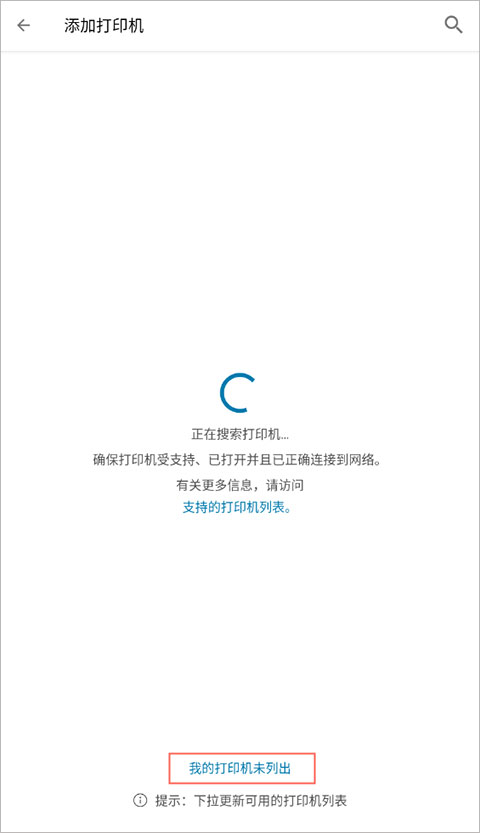
4、从下拉列表中选择您的打印机,然后按照步骤将其重新连接到您的网络。
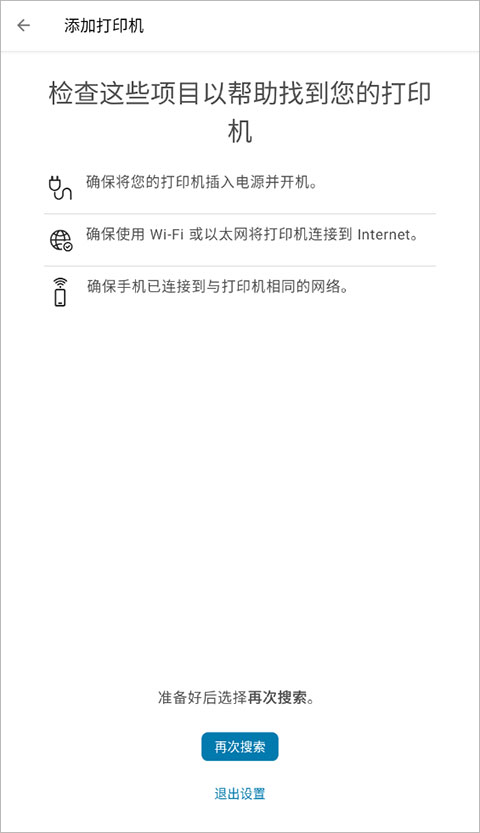
HP Smart app暂不支持打印word文档哦,可以打印PDF文件和照片。
1.操作上非常的简单,只需要将打印机和手机进行连接就行。
2.可以在线打印图片文件以及文档等,满足了不同用户的打印需求。
3.连接打印机的时候系统也会给用户提示,还要确认打印机的型号。
4.一键就可以搜索WiFi。还要将打印机连接在同一WiFi内。
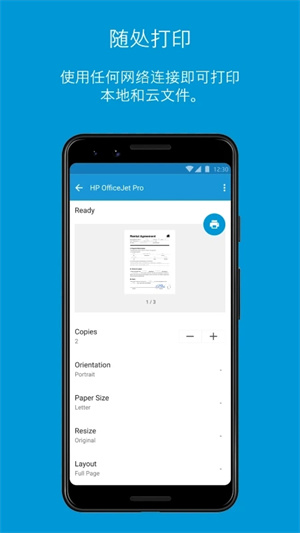
1.打印的时候还要检查设备,确保设备会正常的运行。
2.每次的打印情况都会保存数据,便于日后的查询和使用。
3.使用教程介绍的也非常的详细,提供的还有视频教程。
4.操作的时候一定要按照额部步骤,避免出现任何的错误。
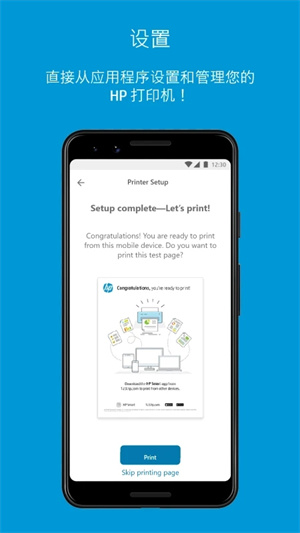
系统非常的智能化,会进行打印机的维护,确保能够正常的运行和使用,远程的情况下也可以打印文件和图片,还能进行图像的编辑和处理,配备的还有复印功能,得到了广大用户的青睐。
《剑网3》十六周年庆发布会:“全民新流派+沉浸式剧情前传”续写大唐江湖!
08-29骁龙“芯”势力席卷ChinaJoy:手机、PC、XR全领域布局的技术密码
08-05360软件管家发布2025年游戏半年榜,透视游戏市场发展趋势!
07-29《银河旅店》抢先体验现已正式上线!
07-25《FGO》9周年前哨直播速报:新从者兽艾蕾降临!周年活动大公开!
07-11Steam92%特别好评!roguelike精品《魔法工艺》手游版今日首曝开启预约
07-09bilibili游戏与505Games达成合作联合发行国产类魂佳作《明末:渊虚之羽》
07-09国产科幻游戏《解限机》公测爆火 新华社再次“点将”西山居
07-04《解限机》全球公测!国产机甲序章今日启封
07-02预约现已开启 6月19日《三国:天下归心》首曝PV正式发布,邀君《入局》!
06-19